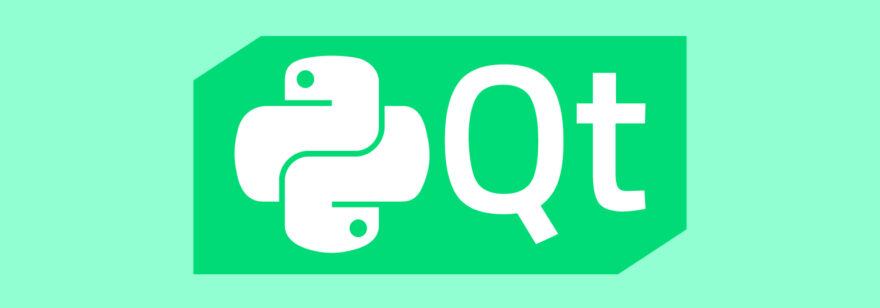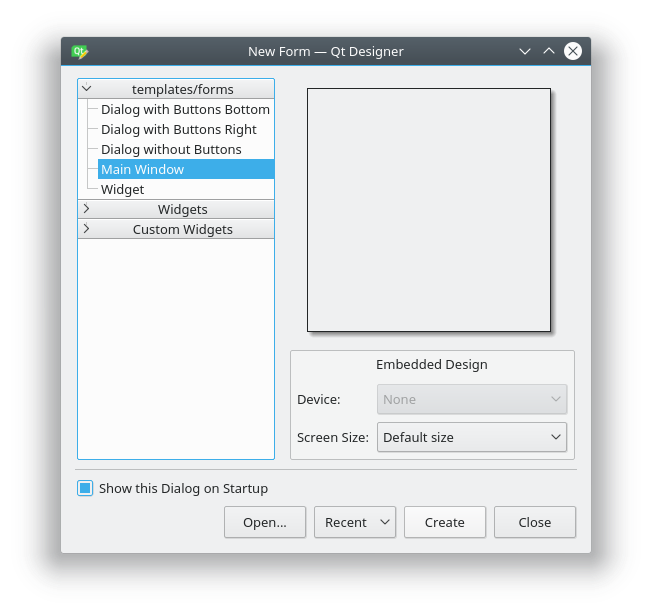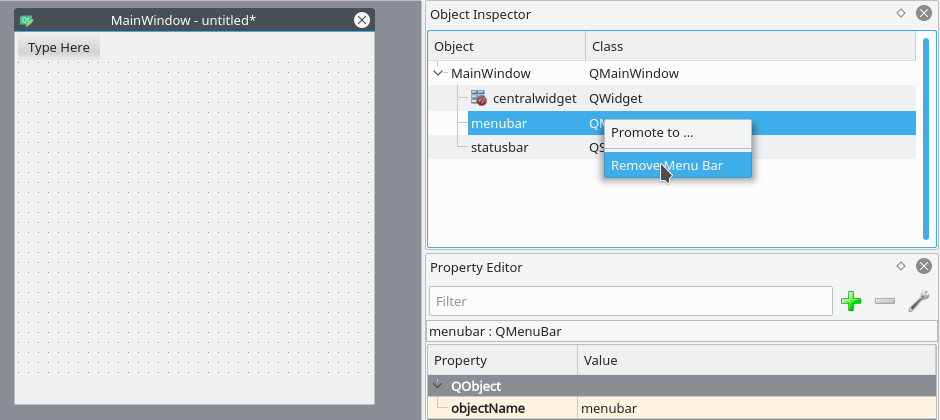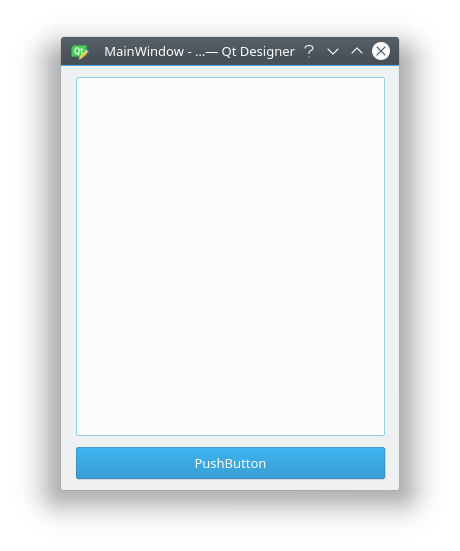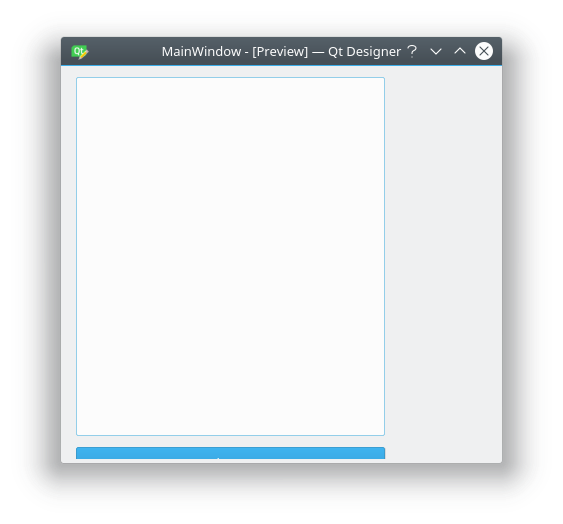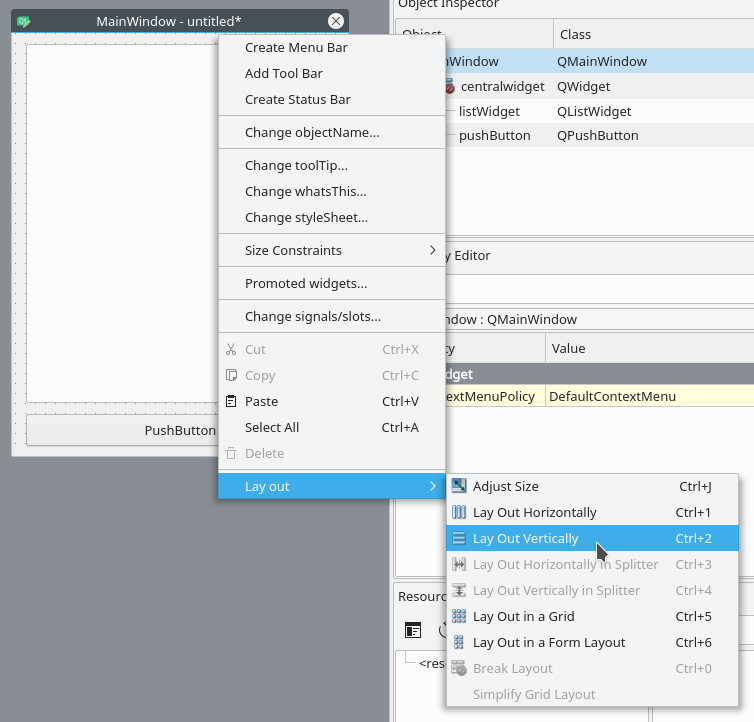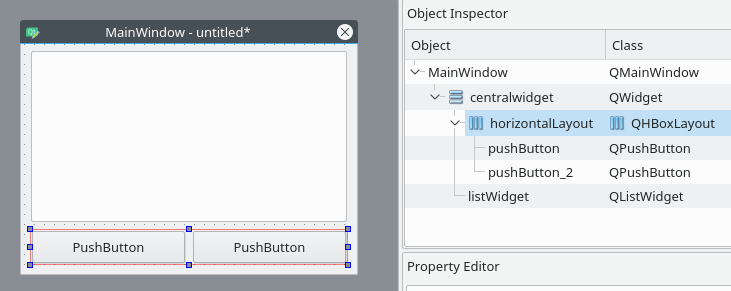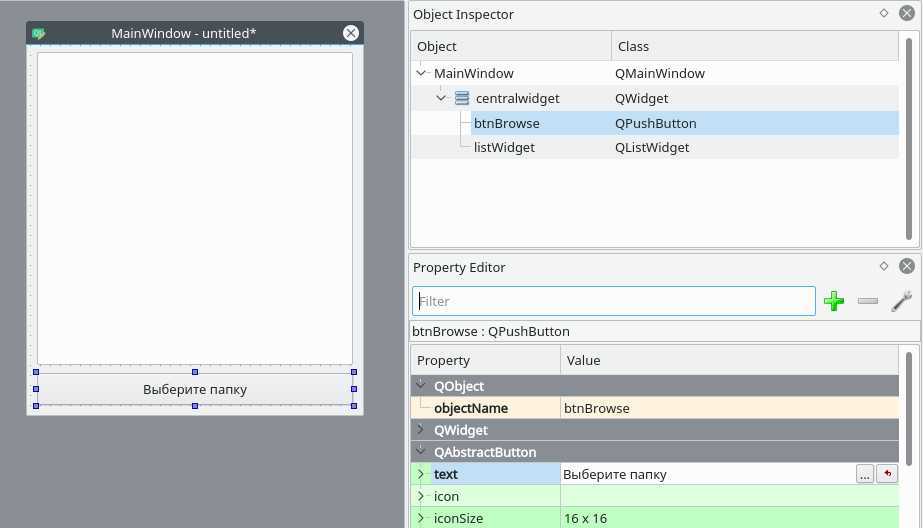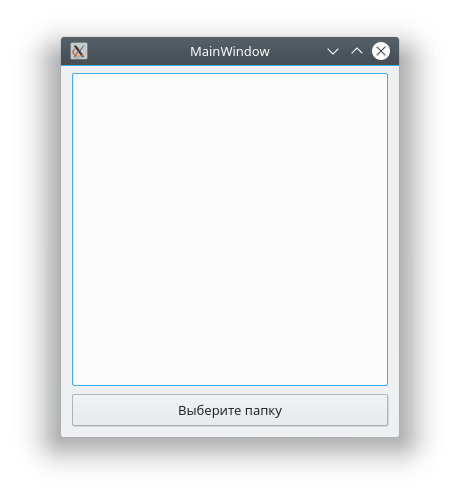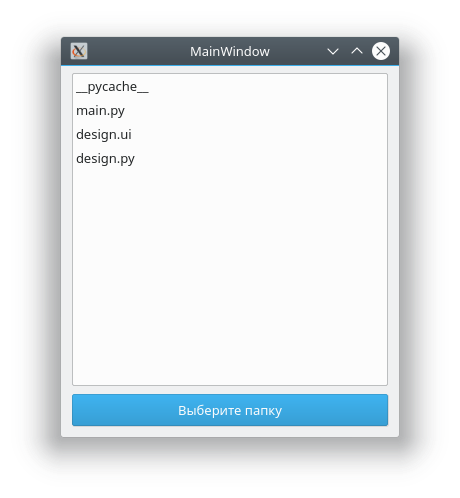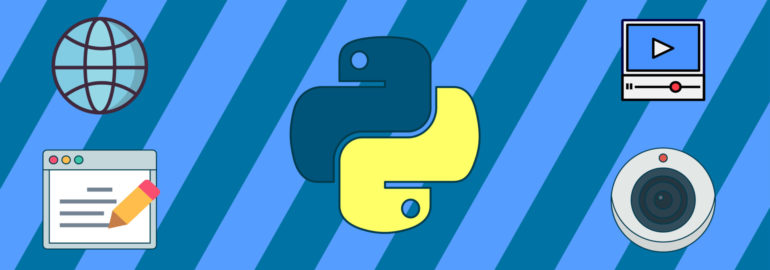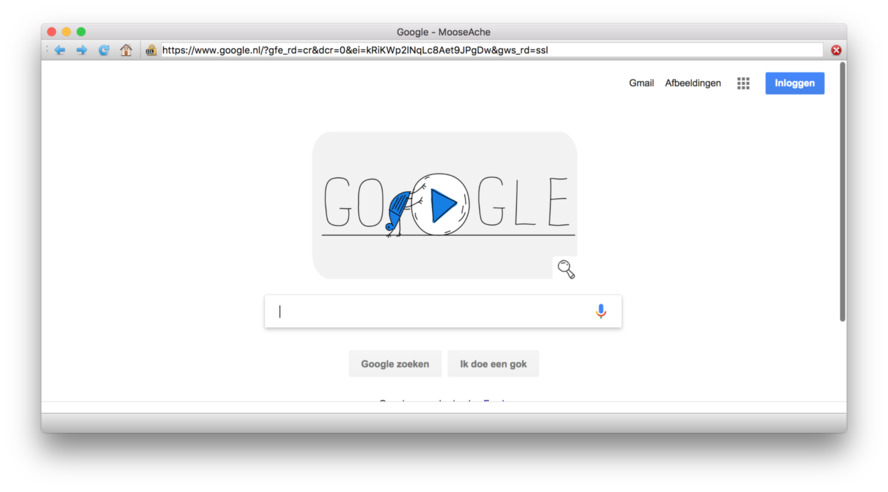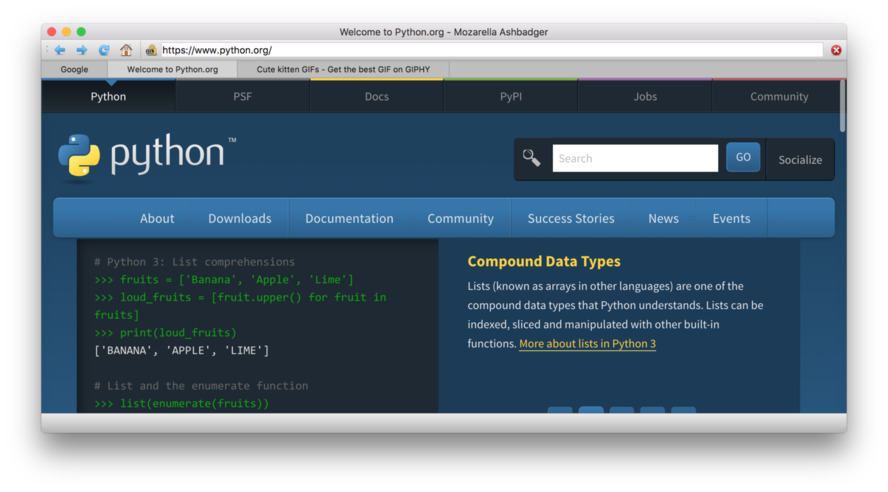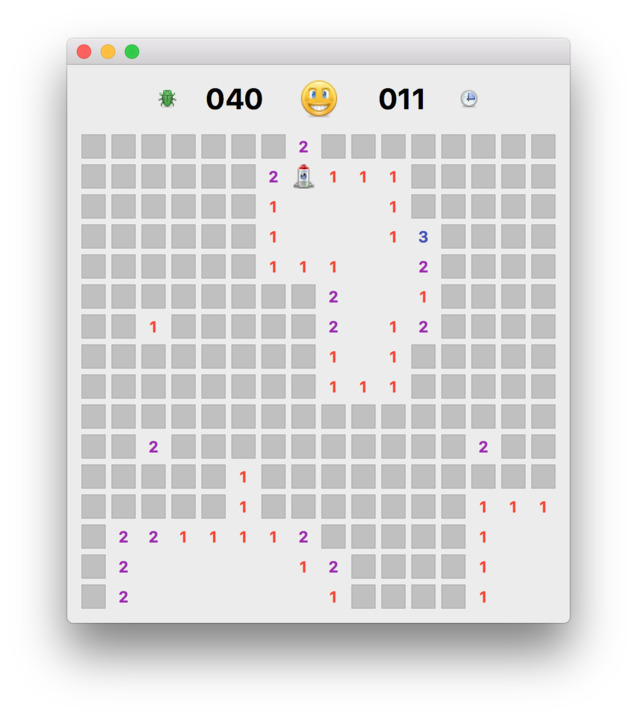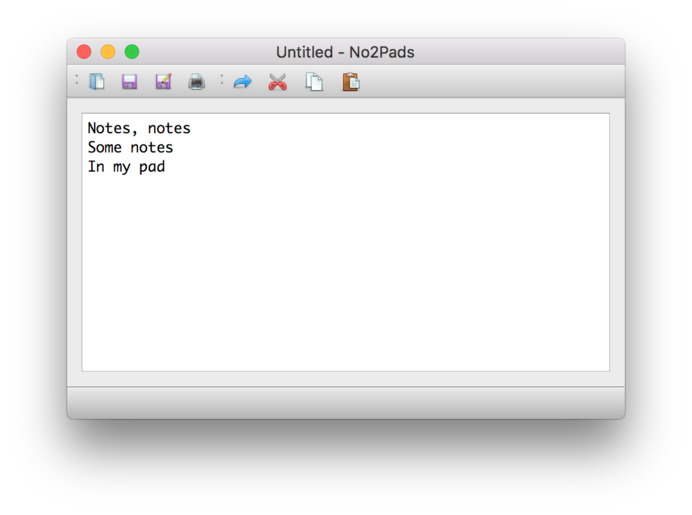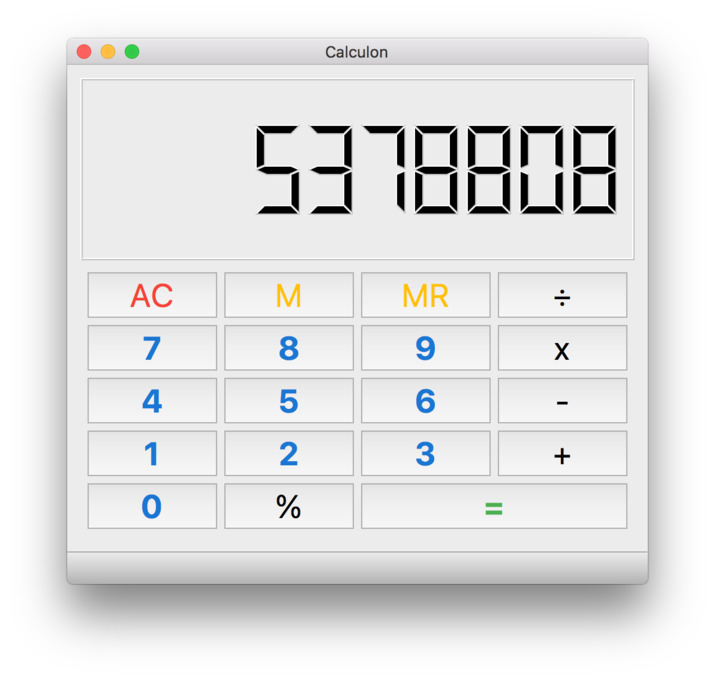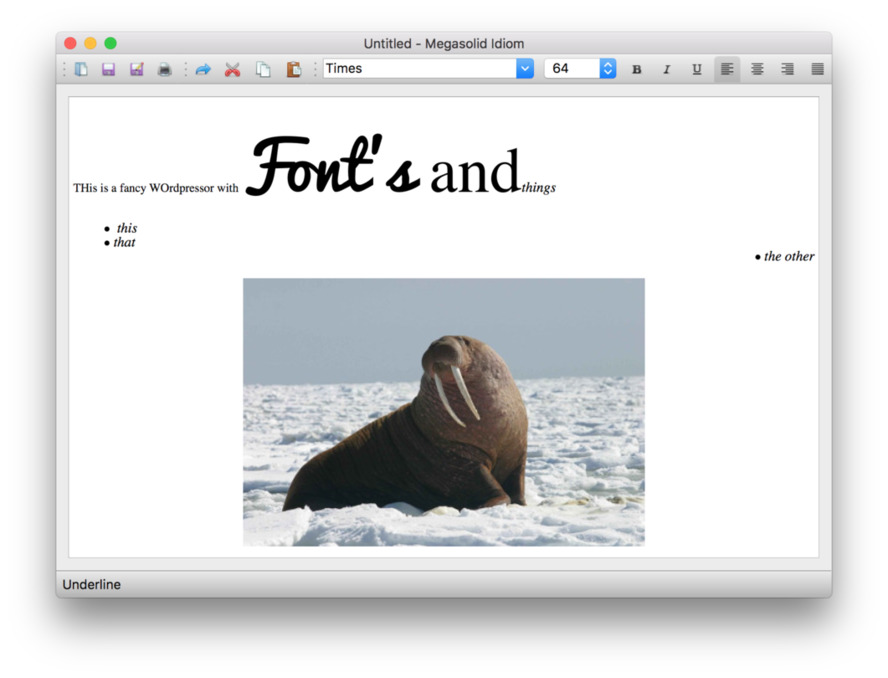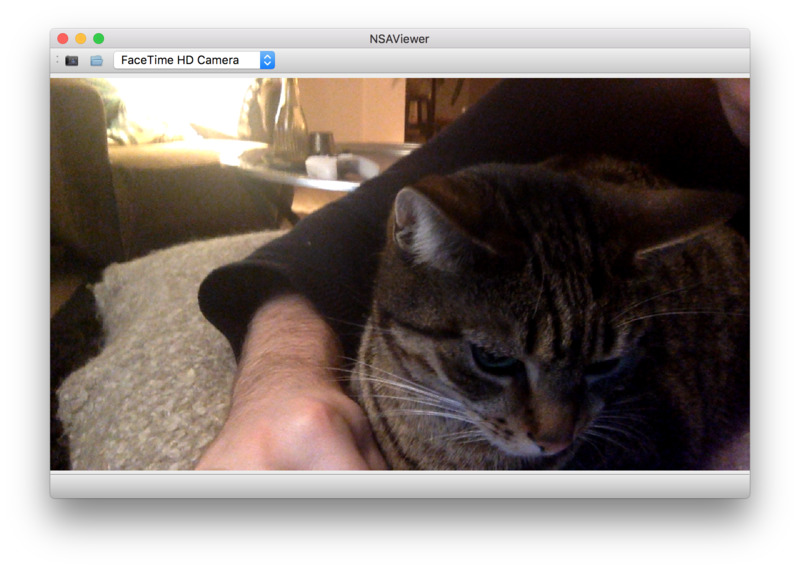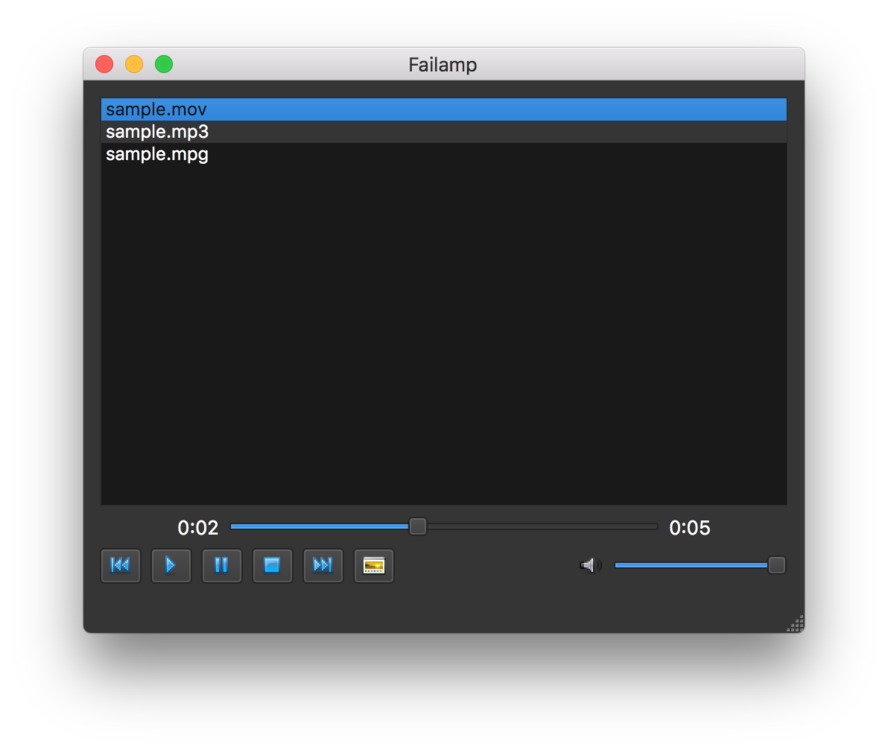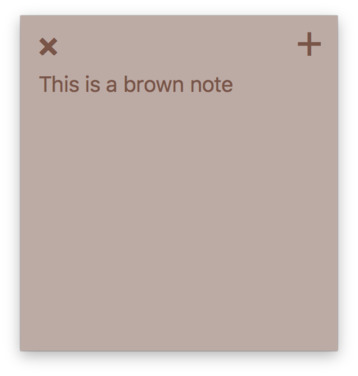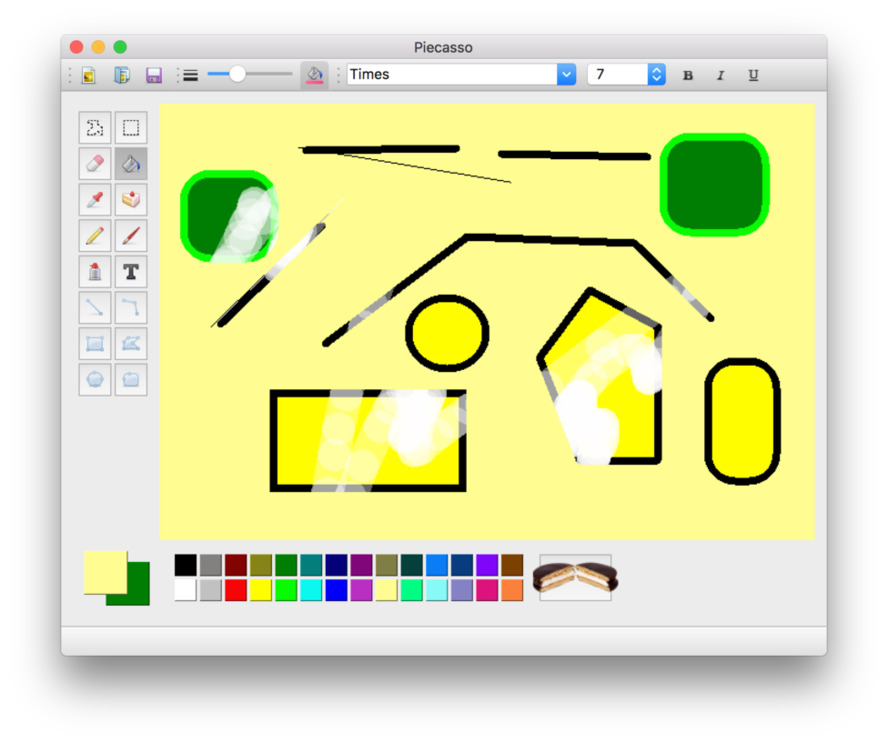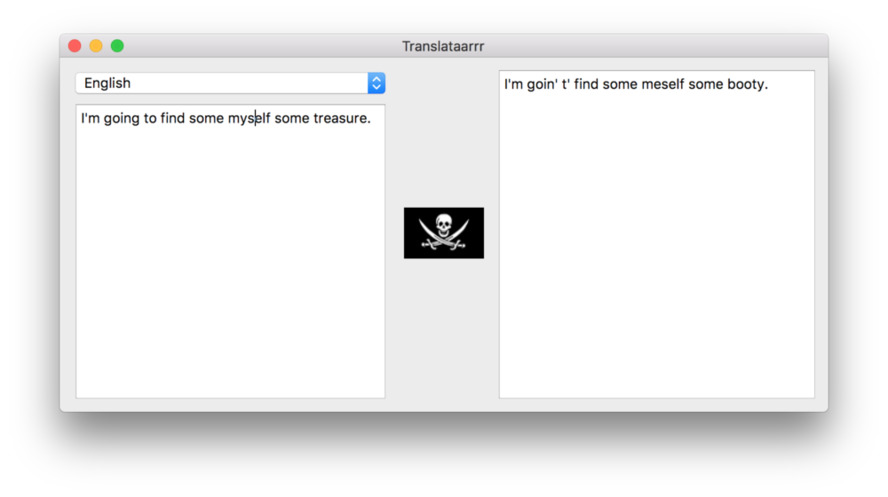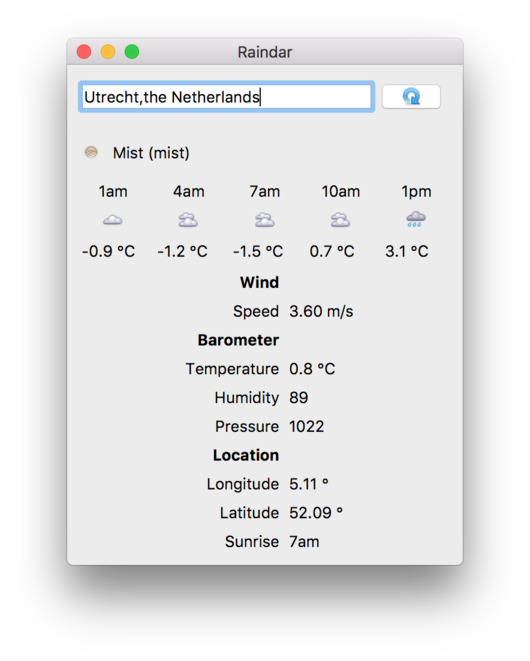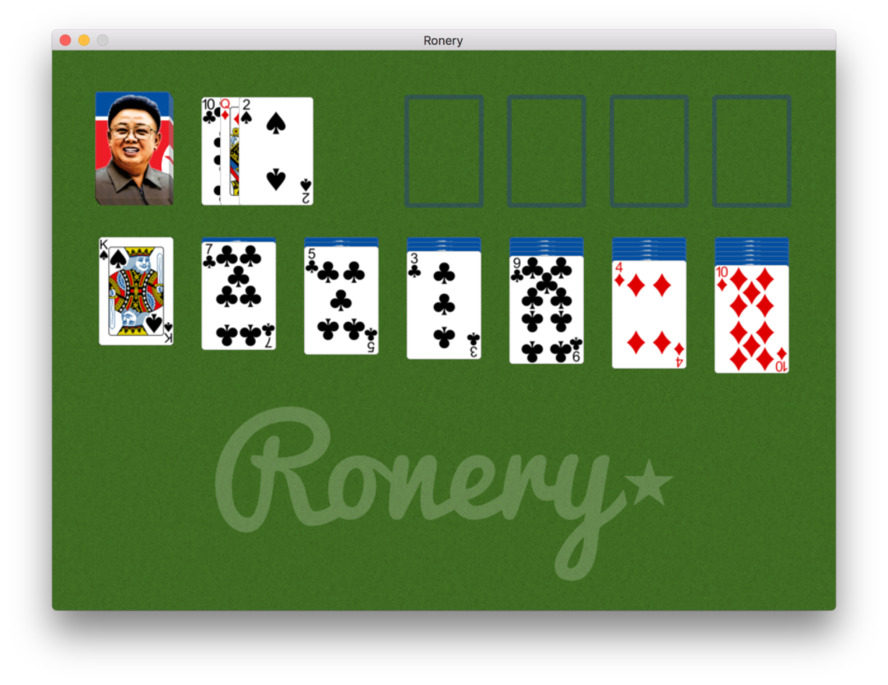десктопное приложение на питоне
Python GUI: создаём простое приложение с PyQt и Qt Designer
Авторизуйтесь
Python GUI: создаём простое приложение с PyQt и Qt Designer
Эта статья предназначена для тех, кто только начинает своё знакомство с созданием приложений с графическим интерфейсом (GUI) на Python. В ней мы рассмотрим основы использования PyQt в связке с Qt Designer. Шаг за шагом мы создадим простое Python GUI приложение, которое будет отображать содержимое выбранной директории.
Что нам потребуется
Нам понадобятся PyQt и Qt Designer, ну и Python, само собой.
В этой статье используется PyQt5 с Python 3, но особых различий между PyQt и PySide или их версиями для Python 2 нет.
Windows: PyQt можно скачать здесь. В комплекте с ним идёт Qt Designer.
macOS: Вы можете установить PyQt с помощью Homebrew:
$ brew install pyqt5
Скачать пакет с большинством компонентов и инструментов Qt, который содержит Qt Designer, можно по этой ссылке.
Linux: Всё нужное, вероятно, есть в репозиториях вашего дистрибутива. Qt Designer можно установить из Центра Приложений, но PyQt придётся устанавливать через терминал. Установить всё, что нам понадобится, одной командой можно, например, так:
Если вы видите сообщение, что такой команды нет или что-то в таком роде, попробуйте загуглить решение проблемы для вашей операционной системы и версии PyQt.
Дизайн
Основы
Теперь, когда у нас всё готово к работе, давайте начнём с простого дизайна.
25–26 ноября, Москва и онлайн, От 24 000 до 52 000 ₽
Откройте Qt Designer, где вы увидите диалог новой формы, выберите Main Window и нажмите Create.
После этого у вас должна появиться форма — шаблон для окна, размер которого можно менять и куда можно вставлять объекты из окна виджетов и т.д. Ознакомьтесь с интерфейсом, он довольно простой.
Теперь давайте немного изменим размер нашего главного окна, т.к. нам не нужно, чтобы оно было таким большим. А ещё давайте уберём автоматически добавленное меню и строку состояния, поскольку в нашем приложении они не пригодятся.
Все элементы формы и их иерархия по умолчанию отображаются в правой части окна Qt Designer под названием Object Inspector. Вы с лёгкостью можете удалять объекты, кликая по ним правой кнопкой мыши в этом окне. Или же вы можете выбрать их в основной форме и нажать клавишу DEL на клавиатуре.
Теперь перетащите куда-нибудь в основную форму List Widget (не List View) и Push Button из Widget Box.
Макеты
Вместо использования фиксированных позиций и размеров элементов в приложении лучше использовать макеты. Фиксированные позиции и размеры у вас будут выглядеть хорошо (пока вы не измените размер окна), но вы никогда не можете быть уверены, что всё будет точно так же на других машинах и/или операционных системах.
Макеты представляют собой контейнеры для виджетов, которые будут удерживать их на определённой позиции относительно других элементов. Поэтому при изменении размера окна размер виджетов тоже будет меняться.
Давайте создадим нашу первую форму без использования макетов. Перетащите список и кнопку в форме и измените их размер, чтобы вышло вот так:
Теперь в меню Qt Designer нажмите Form, затем выберите Preview и увидите что-то похожее на скриншот выше. Выглядит хорошо, не так ли? Но вот что случится, когда мы изменим размер окна:
Наши объекты остались на тех же местах и сохранили свои размеры, несмотря на то что размер основного окна изменился и кнопку почти не видно. Вот поэтому в большинстве случаев стоит использовать макеты. Конечно, бывают случаи, когда вам, например, нужна фиксированная или минимальная/максимальная ширина объекта. Но вообще при разработке приложения лучше использовать макеты.
Основное окно уже поддерживает макеты, поэтому нам ничего не нужно добавлять в нашу форму. Просто кликните правой кнопкой мыши по Main Window в Object Inspector и выберите Lay out → Lay out vertically. Также вы можете кликнуть правой кнопкой по пустой области в форме и выбрать те же опции:
Ваши элементы должны быть в том же порядке, что и до внесённых изменений, но если это не так, то просто перетащите их на нужное место.
Так как мы использовали вертикальное размещение, все элементы, которые мы добавим, будут располагаться вертикально. Можно комбинировать размещения для получения желаемого результата. Например, горизонтальное размещение двух кнопок в вертикальном будет выглядеть так:
Если у вас не получается переместить элемент в главном окне, вы можете сделать это в окне Object Inspector.
Последние штрихи
Теперь, благодаря вертикальному размещению, наши элементы выровнены правильно. Единственное, что осталось сделать (но не обязательно), — изменить имя элементов и их текст.
В простом приложении вроде этого с одним лишь списком и кнопкой изменение имён не обязательно, так как им в любом случае просто пользоваться. Тем не менее правильное именование элементов — то, к чему стоит привыкать с самого начала.
Свойства элементов можно изменить в разделе Property Editor.
Подсказка: вы можете менять размер, передвигать или добавлять часто используемые элементы в интерфейс Qt Designer для ускорения рабочего процесса. Вы можете добавлять скрытые/закрытые части интерфейса через пункт меню View.
Измените значение objectName на btnBrowse и text на Выберите папку.
Должно получиться так:
Сохраните дизайн как design.ui в папке проекта.
Превращаем дизайн в код
Пишем код
Теперь у нас есть файл design.py с нужной частью дизайна нашего приложения и мы начинать работу над созданием его логики.
Используем дизайн
Для Python GUI приложения понадобятся следующие модули:
Также нам нужен код дизайна, который мы создали ранее, поэтому его мы тоже импортируем:
В этом классе мы будем взаимодействовать с элементами интерфейса, добавлять соединения и всё остальное, что нам потребуется. Но для начала нам нужно инициализировать класс при запуске кода. С этим мы разберёмся в функции main() :
И чтобы выполнить эту функцию, мы воспользуемся привычной конструкцией:
В итоге main.py выглядит таким образом:
Но нажатие на кнопку ничего не даёт, поэтому нам придётся с этим разобраться.
Добавляем функциональность в наше Python GUI приложение
Начнём с кнопки Выберите папку. Привязать к функции событие вроде нажатия на кнопку можно следующим образом:
Для открытия диалога выбора папки мы можем использовать встроенный метод QtWidgets.QFileDialog.getExistingDirectory :
Для отображения содержимого директории нам нужно импортировать os :
И получить список содержимого следующим образом:
В итоге функция browse_folder должна выглядеть так:
Теперь, если запустить приложение, нажать на кнопку и выбрать директорию, мы увидим:
Так выглядит весь код нашего Python GUI приложения:
Это были основы использования Qt Designer и PyQt для разработки Python GUI приложения. Теперь вы можете спокойно изменять дизайн приложения и использовать команду pyuic5 без страха потерять написанный код.
Реальные примеры приложений на Python и PyQT: от косынки до веб-браузера
Авторизуйтесь
Реальные примеры приложений на Python и PyQT: от косынки до веб-браузера
PyQt — набор «привязок» графического фреймворка Qt для языка программирования Python, выполненный в виде расширения Python. В нашей недавней статье мы рассмотрели создание простого приложения с использованием PyQt в связке с Qt Designer. Однако простым приложением функциональность PyQT не ограничивается. С его помощью можно создать приложения, начиная с привычного всем калькулятора и заканчивая веб-браузером. В этой статье мы рассмотрим 15 небольших десктопных приложений, написанных на Python с помощью PyQt. Приложения являются примерами использования разных частей фреймворка Qt, включая продвинутые виджеты, мультимедиа и другое. Исходники есть в этом репозитории на GitHub, так что спокойно скачивайте, изменяйте, экспериментируйте — в общем, делайте с ними всё, что душе угодно (в рамках лицензии MIT).
MooseAche
Пример веб-браузера, разработанного с помощью Python и Qt. Модуль QtWebEngineWidgets, представленный в Qt 5.6, даёт возможность просматривать веб-страницы в одном окне и использовать привычные элементы управления.
Mozzarella Ashbadger
Mozarella Ashbadger — революция среди браузеров! Возвращайтесь на вкладку назад и вперёд! Печатайте страницы! Сохраняйте файлы! Воспользуйтесь справкой! Любые совпадения с другими браузерами совершенно случайны.
Moonsweeper
Исследуйте таинственную поверхность луны Q’tee, но остерегайтесь пришельцев-аборигенов.
Moonsweeper — игра-головоломка, основанная на известном «Сапёре». Цель игры — исследовать поверхность вокруг зоны приземления вашего космического корабля, избегая встречи со смертоносными пришельцами расы B’ug. Детектор пришельцев подскажет, сколько ксеноморфов находится поблизости.
No2Pads
Простой клон Блокнота, написанный с помощью QTextEdit для поддержки более-менее всего необходимого функционала. Приложение умеет открывать, сохранять и печатать текстовые файлы.
Calculon
Простой калькулятор, интерфейс разработан в Qt Designer, а операции реализованы с помощью стека.
Megasolid Idiom
Текстовый редактор для ваших скучных документов без форматирования. Дополнение к блокноту, опять с использованием QTextEdit, но уже с богатыми возможностями редактирования текста.
NSAViewer
Приложение, которое позволяет делать снимки с помощью веб-камеры. Для взаимодействия с веб-камерой используется модуль QtMultimedia. Кроме того, имеется поддержка нескольких камер.
Failamp
Простое приложение для прослушивания аудио и просмотра видео-файлов с поддержкой плейлиста. Для работы с воспроизведением и плейлистом используются QtMultimedia и QtMultimediaWidgets.
Brown Note (QtDesigner)
Это приложение позволяет создавать временные записки на рабочем столе. Записки хранятся в базе данных SQLiteTake.
Piecasso (QtDesigner)
Проявите свою творческую натуру с PieCasso — единственным приложением для рисования со встроенными рисунками пирога.
Piecasso — клон Paint из Windows 95 с несколькими новыми функциями и вырезанными старыми. В программе доступны стандартные инструменты вроде кисти, карандаша, заливки, распылителя и множество фигур.
7Pez (QtDesigner)
Распаковывайте архивы с помощью кота. Перетащите архив на кота и нажмите на его голову, чтобы распаковать архив в той же папке.
Translataarrr (QtDesigner)
Переводчик с любого языка, поддерживаемого Google Translate, на пиратский. В приложении используются API для funtranslations.com и неофициальная обёртка над Google Translate для перевода на английский с других языков.
Raindar (QtDesigner)
Приложение, показывающее прогноз погоды в выбранном городе. Данные для прогноза берутся через API для OpenWeatherMap.
Doughnut (PyQtGraph)
Это приложение с помощью API для Fixer позволяет отслеживать курсы валют. По умолчанию отображаются курсы за последние полгода.
Ronery (QGraphicsScene)
Клон игры «Косынка» с Ким Чен Иром на рубашке карт. На внешнем виде различия между играми заканчиваются. В Ronery для работы с игровым полем используется QGraphicsScene.
Собираем проект на python3&PyQT5 под Windows, используя PyInstaller
Причиной написания статьи, явилось огромное количество постоянно возникающих у новичков вопросов такого содержания: «Как собрать проект c pyqt5», «Почему не работает», «Какой инструмент выбрать» и т.д. Сегодня научимся собирать проекты без мучений и танцев с бубном.
Как-то пришлось написать небольшое desktop-приложение. В качестве языка программирования для разработки был выбран python, поскольку для решения моей задачи он подходил идеально. В стандартную библиотеку Python уже входит библиотека tkinter, позволяющая создавать GUI. Но проблема tkinter в том, что данной библиотеке посвящено мало внимания, и найти в интернете курс, книгу или FAQ по ней довольно-таки сложно. Поэтому было решено использовать более мощную, современную и функциональную библиотеку Qt, которая имеет привязки к языку программирования python в виде библиотеки PyQT5. Более подробно про PyQT можете почитать здесь. В качестве примера я буду использовать код:
Существует большое количество библиотек, позволяющих это сделать, среди которых самые популярные: cx_Freeze, py2exe, nuitka, PyInstaller и др. Про каждую написано довольно много. Но надо сказать, что многие из этих решений позволяют запускать код только на компьютере, с предустановленным интерпретатором и pyqt5. Не думаю, что пользователь будет заморачиваться и ставить себе дополнительные пакеты и программы. Надеюсь, вы понимаете, что запуск программы на dev-среде и у пользователя это не одно и тоже. Также нужно отметить, что у каждого решения были свои проблемы: один не запускался, другой собирал то, что не смог потом запустить, третий вообще отказывался что-либо делать.
После долгих танцев с бубном и активным гуглением, мне все же удалось собрать проект с помощью pyinstaller, в полностью работоспособное приложение.
Немного о Pyinstaller
Pyinstaller собирает python-приложение и все зависимости в один пакет. Пользователь может запускать приложение без установки интерпретатора python или каких-либо модулей. Pyinstaller поддерживает python 2.7 и python 3.3+ и такие библиотеки как: numpy, PyQt, Django, wxPython и другие.
Pyinstaller тестировался на Windows, Mac OS X и Linux. Как бы там ни было, это не кросс-платформенный компилятор: чтобы сделать приложение под Windows, делай это на Windows; Чтобы сделать приложение под Linux, делай это на Linux и т.д.
PyInstaller успешно используется с AIX, Solaris и FreeBSD, но тестирование не проводилось.
Подробнее о PyInstaller можно почитать здесь: документация.
К тому же после сборки приложение весило всего около 15 мб. Это к слову и является преимуществом pyinstaller, поскольку он не собирает все подряд, а только необходимое. Аналогичные же библиотеки выдавали результат за 200-300 мб.
Приступаем к сборке
Прежде чем приступить к сборке мы должны установить необходимые библиотеки, а именно pywin32 и собственно pyinstaller:
Чтобы убедится, что все нормально установилось, вводим команду:
должна высветиться версия pyinstaller. Если все правильно установилось, идем дальше.
В папке с проектом запускаем cmd и набираем:
Собственно это и есть простейшая команда, которая соберет наш проект.
Синтаксис команды pyinstaller таков:
Наиболее часто используемые опции:
PyInstaller анализирует файл myscript.py и делает следующее:
В итоге наша команда будет выглядеть так:
После работы программы вы найдете две папки: dist и build. Собственно в папке dist и находится наше приложение. Впоследствии папку build можно спокойно удалить, она не влияет на работоспособность приложения.
Спасибо за внимание. Надеюсь статья была вам полезна.
13 проектов для Python-программистов уровня intermediate
Изучение основ Python — прекрасный опыт. Но эйфория от изучения языка постепенно заменяется желанием создать что-то своими руками. И это нормально, но нужны идеи.
Проблема здесь в том, что некоторые проекты либо слишком просты, либо слишком сложны для разработчика среднего уровня. Эта статья — помощь программисту уровня intermediate. Она предоставляет несколько идей проектов, которые могут стать интересным вызовом для вас. Материал адаптирован на русский язык совместно с Алексеем Некрасовым, лидером направления Python в МТС, программным директором направления Python в Skillbox.
Прочитав статью, вы сможете узнать:
Выбор платформы
Сперва необходимо определиться с выбором одной из трех основных платформ — веб, десктоп или командная строка. Хотя, конечно, никто не отрицает возможности работать сразу со всеми тремя.
На Хабре нет смысла объяснять, что такое веб-приложения. Понятно, что оно доступно всегда с любого устройства и состоит из двух основных компонентов — фронтенда и бэкенда. Поскольку в статье речь идет о разработке на Python, то основное внимание уделяется бэкенду. Но фронтенд тоже нужен, поэтому используем знания HTML, CSS и немного JavaScript. Для простого фронтенда этого вполне достаточно.
Еще один вариант — создание и фронтенд- и бэкенд-компонентов на Python с использованием библиотеки anvil. Что касается фреймворков для работы, то можно порекомендовать Django и Flask в качестве одних из самых популярных.
В рамках профессии “Python-разработчик” мы обучаем не только делать веб-приложения, разбираться во фреймворках и библиотеках, но и системному подходу в их создании.
Для создания десктопных приложений на Python существуют специальные библиотеки. Одна из них PySimpleGUI, она хорошо подходит для разработчика среднего уровня. PyQt5 имеет больше возможностей, но потребует и больше времени для изучения.
ПО, которое вы разработаете, будет работать на всех ОС, включая Windows, Linux или Mac. Главное — скомпилировать проект в исполняемый файл для требуемой ОС.
Такие приложения работают в консоли при помощи ввода специальных команд. Эти приложения не имеют GUI, но в большинстве случаев они не менее мощные, чем приложения с графическим интерфейсом. Если хотите улучшить внешний вид консольного приложения, вот пара библиотек: Colorama и Colored. Фреймворки Docopt, Argarse и Click значительно упрощают процесс создания приложений.
Идеи для веб-приложений
Контент нужен всем и всегда. Для того чтобы быть в курсе интересующей темы, нужно мониторить большое количество ресурсов. Один из лучших способов сделать это — создание агрегатора контента, который парсит разные сайты и собирает данные в одном месте.
Примеры хороших контент-агрегаторов:
Во-первых, нужно знать, с каких сайтов вы собираетесь парсить контент. Во-вторых, потребуются библиотеки, включая Requests для отправки HTTP-запросов, а также BeautifulSoup для парсинга и сбора нужной информации.
Неплохо бы еще реализовать агрегацию контента в качестве фонового процесса, с чем могут помочь такие библиотеки, как APScheduler.
После того как мы спарсили контент, его придется где-то хранить, соответственно, нужно использовать базу данных. Можно использовать PostgreSQL для хранения метаданных, Elasticsearch для быстрого полнотекстового поиска по контенту (если это текстовый контент).
А если хотите сделать приятное пользователям, то можно добавить подписку, — и в конце дня все подписчики получат нужную информацию по электронной почте. С этой задачей вам помогут python модули smtplib и email.
В некоторых случаях нужен поиск данных в текстовом документе. Если задача нестандартная, то обычный инструмент поиска не подходит. Поэтому можно создать инструмент, основанный на регулярных выражениях — это и будет Regex Query Tool.
Регулярные выражения дают возможность задавать более общие условия, включая поиск любых дат, записанных в определенном виде. Когда регулярное выражение сопоставляет шаблоны с текстом, оно подсвечивает совпавшие части, сообщая о них пользователю. Соответственно, приложение ищет заданные строки, что гораздо быстрее, чем в текстовых редакторах.
Примеры такого инструмента:
Нужно добиться от приложения получения положительного или отрицательного ответа в ходе поиска. Это может быть «строка найдена» и «строка не найдена», выделенная определенными цветами.
Писать алгоритм с нуля не нужно, для этого можно использовать re- — стандартную библиотеку Python, которая будет возвращать найденные строки или None, если ничего не найдено.
Чтобы сделать приятно пользователю, можно добавить функцию, которая будет предлагать альтернативные варианты запросов, которые по смыслу похожи на изначальный. Возможно, пользователь просто ошибся в формулировке запроса.
Собственно, здесь все понятно уже по названию проекта. Его предназначение — превращать длинные и неудобные ссылки в короткие и красивые, уменьшая количество символов в URL-адресе.
В поле ввода приложения пользователи будут вводить исходный адрес, получая новый. Для создания сокращенного адреса можно использовать стандартные python модули random и string.
Для того, чтобы ссылки не «умирали» с течением времени, их нужно хранить в базе данных. При поступлении запроса приложение будет проверять, существует ли URL-адрес и перенаправлять на оригинал. Если адреса нет, то будет показываться страница 404.
Чтобы сделать приятное пользователю, стоит использовать настройку генерации URL-адреса, чтобы получалось нечто вроде xyz.com/mysiteURL вместо xyz.com/piojwrURL. Также можно добавить счётчик переходов по ссылке и возможность установки времени жизни ссылки.
Каждый день мы получаем огромное количество информации. Чтобы не забыть необходимое, стоит использовать стикеры и заметки. Проект Post-It Note посвящен созданию небольших напоминалок, которые пользователь может открыть при помощи любого браузера.
Главная задача проекта — предоставление пользователю пространства для наклеивания заметки. У каждого пользователя они свои, поэтому нужны учетные записи. К чужим заметкам доступа быть не должно.
Благодаря Django можно использовать систему аутентификации, не создавая ее с нуля. Кроме того, можно добавить еще и классификацию заметок, что увеличит полезность приложения для пользователей.
Еще одна важная задача — хранение данных каждого пользователя, что не получится реализовать без базы данных. Если вы выберете MySQL, то потребуется модуль MySQLdb или psycopg2-модуль для базы данных PostgreSQL. Если вдруг понадобится иная база данных, можно воспользоваться другими модулями.
Сделать приятно пользователю можно при помощи функции добавления времени для уведомлений.
Задача проекта — помочь пользователю проверить свои знания. Ну а приложение, о котором говорится ниже, позволяет создавать тесты и викторины. В приложении есть администраторы, которые создают тесты, и пользователи, отвечающие на вопросы.
После того, как пользователь прошел тест, приложение показывает итоговую оценку и правильные ответы. Если есть желание, можно ввести систему учетных записей, что позволит хранить результаты разных пользователей.
А значит, нужна и база данных, в которой вся эта информация будет храниться.
Чтобы сделать приятно пользователю, можно предусмотреть возможность добавлять таймеры в тесты, что сделает прохождение еще более интересным. В качестве последнего штриха стоит предоставить возможность делиться тестами и результатами для пользователей.
Десктопные приложения
Наверное, многие читатели помнят Winamp. А теперь можно создать собственный плеер, который будет ничуть не хуже Winamp.
Вот еще парочка примеров:
Для того, чтобы сделать приложение привлекательным для пользователей, ему нужен симпатичный и удобный интерфейс. Плеер должен отображать данные воспроизводимого файла, включая его название, продолжительность трека и время проигранной части файла в минутах и секундах.
В Python есть библиотеки, которые позволяют работать с мультимедийными файлами. Они также могут обрабатывать не только MP3, но и другие файлы. Эти библиотеки — pygame, pymedia и simpleaudio.
Для того, чтобы сделать приятно пользователю, стоит добавить плейлисты. Для хранения информации понадобится база данных. Модуль sqlite3 отлично подходит для базы данных SQLite. Ее основа — файлы, и в настройке она проще, чем многие другие SQL базы данных.
А еще можно добавить функцию повторения трека и возможность перемешивания треков в плейлистах.
Почему бы и не создать будильник? Свой, собственный, почти ламповый.
Вот примеры проектов:
Главная задача такого приложения — запустить определенный звуковой сигнал или проиграть трек в определенное время. Таким образом, основные компоненты приложения — информация о времени и звуковой сигнал воспроизведения. Приложение должно чекать установленное время и активировать сигнал, когда наступает срок. Для воспроизведения звука можно использовать библиотеку pygame.
У пользователей должна быть возможность редактировать, и удалять напоминания. А приложение должно отображать их все, как активные, так и нет. Для хранения информации потребуется база данных.
Чтобы сделать приятно пользователю, можно разрешить устанавливать повторяющиеся напоминания, например, время пробуждения для рабочих дней и для выходных. А еще можно добавить возможность откладывания сигнала.
О том, что это такое, знает любой пользователь ПК. Что насчет создания собственного менеджера? С его помощью пользователи получают доступ к управлению файлами и каталогами. Также при помощи файлового менеджера пользователи могут копировать, перемещать и переименовывать файлы и каталоги.
Вот примеры файловых менеджеров:
Главная задача файлового менеджера — предоставить интерфейс для управления файлами. Он должен быть простым и удобным в использовании. Для этого можно воспользоваться PySimpleGUI. Кроме того, библиотеки sys, os и shutil будут весьма полезны для этого проекта. В них присутствуют функции для выполнения действий с файлами в фоновом режиме — то есть, когда пользователь занят другими делами. В приложении файлового менеджера можно установить отображение файлов в виде сетки или списка.
Чтобы сделать приятно пользователю, стоит добавить функцию поиска — пользователи смогут экономить время, а не тратить его на ручной поиск файлов и каталогов. Плюс ко всему, полезной может оказаться функция сортировки файлов — по времени создания, названию или размеру.
Если не учитывать расходы, деньги улетают очень быстро. Трекер дает возможность следить за своими расходами, а также отслеживать их динамику. При помощи такой программы пользователи могут устанавливать свой бюджет и отслеживать расходы для того, чтобы принимать взвешенные финансовые решения.
Для предоставления данных о расходах нужно провести определенный статистический анализ. У приложения, кроме чисто аналитических функций, должен быть хороший интерфейс. С этим поможет PySimpleGUI. Ну а библиотеки PyData, включая Pandas и Matplotlib, помогут с техническими аспектами. В первом случае помощь оказывается с анализом данных, во втором — с построением графиков.
Информацию пользователей можно хранить при помощи SQLite и Python-модуль Sqlite3.
Чтобы сделать приятное пользователю, желательно добавить функцию напоминания внесения расходов. В противном случае человек забывает об этом, а восстановить список трат по памяти — очень сложно.
Приложения для командной строки
Контактов у практически любого современного человека очень много. Для того, чтобы их не терять, помогает адресная книга. Обычно в ней хранится имя, адрес, номер телефона и адрес электронной почты. Можно также создать и софт, который люди будут использовать для хранения и поиска контактных данных. Он всегда будет доступен в командной строке.
Подобных приложений много, но большинство из них имеют графический интерфейс.
Поскольку приложение — консольное, важно настроить команды, которые пользователи будут использовать для ввода контактных данных. Для этого стоит задействовать фреймворки Argparse или Click. С их помощью можно абстрагировать сложные вещи, так что для разработчика достаточно сосредоточиться на коде, который выполняется при вводе команд.
И вот как раз над командами стоит поразмыслить — ведь нужны команды для удаления контактов, обновления книги, вывода всех сохраненных контактов. Требуется еще и изменять контакты в случае необходимости, а также сортировать их.
Для хранения информации, как и в предыдущих случаях, подходит база данных SQLite.
Чтобы сделать приятно пользователю, стоит предусмотреть создание резервной копии базы данных, желательно — в облаке. Также стоит предусмотреть идентификацию пользователей, чтобы доступ к контактам не могли получить посторонние.
Проверка доступности сайта
В некоторых случаях сайты, которые нам нужны или принадлежат, могут быть недоступны. Для проверки доступности существуют приложения, которые пингуют ресурсы и рапортуют о недоступности.
Для подключения к ресурсу нужно определить протокол — TCP или ICMP. Для проверки требуется модуль Socket. Благодаря фреймворку, будь то Docopt, Click или Argparse, можно добавлять команды, чтобы пользователь мог взаимодействовать с приложением. У него должна быть возможность запускать приложение, останавливать его и определять интервалы проверки.
Что использовать для хранения данных? Это мы уже знаем — SQLite.
Чтобы сделать приятно пользователю, можно добавить функцию уведомления, например, звуковой сигнал. Уведомление предупредит пользователя об изменении статуса сайта.
Bulk File Rename Tool
В некоторых случаях пользователю нужно дать имена всем файлам в каталоге в соответствии с определенным шаблоном. Например, имена File0001.jpg, File0002.jpg. Ладно, если файлов 3-4, тогда можно сделать все вручную. Но если их тысячи? Тогда приходит на помощь Bulk File Rename Tool.
У приложения должна быть возможность управления файлами, для чего понадобятся библиотеки os, sys и shutil. Пользователи смогут задавать шаблон, под который файлы можно будет переименовывать, с чем поможет модуль regex.
Должна быть и возможность выбора каталога, в котором находятся файлы для переименования.
Для того, чтобы сделать приятно пользователю, стоит реализовать возможность переименования определенного количества файлов. Для этого понадобится сортировка файлов по алфавиту, времени создания файла или его размеру, в зависимости от требований пользователя.
Генератор дерева каталогов
Если каталогов много, иногда возникает необходимость установления связи между ними. С этой задачей справляется генератор древа.
Для этого приложения понадобится библиотека os, она сможет демонстрировать связь между отдельными каталогами. Для создания команд потребуются библиотеки Docopt или Argparse для создания команд. Ну а для придания приложению более удобного вида стоит применить Colored.
Для того, чтобы сделать приятное пользователю, стоит добавить генерацию изображений из древа. Для этого можно использовать библиотеку Pillow.